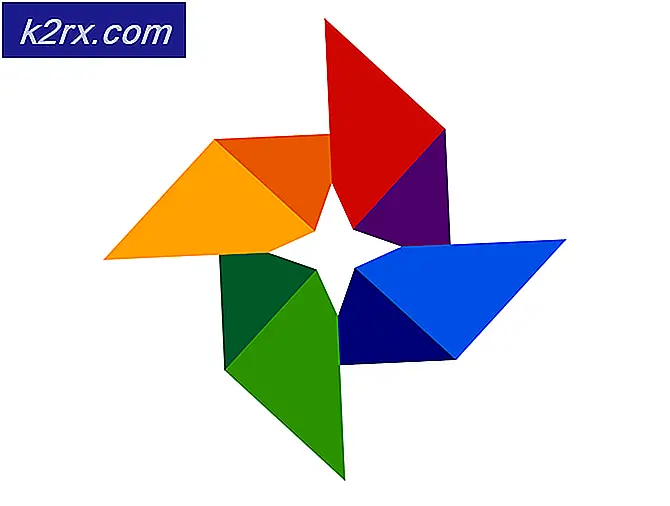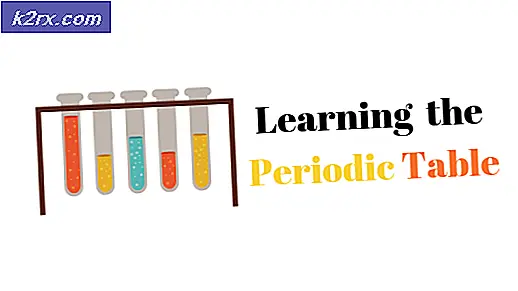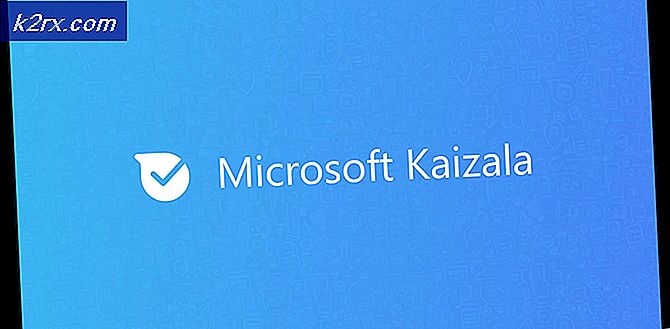Fix: iPhone's Dead 'schaltet sich nicht ein'
Hast du jemals ein totes iPhone Szenario erlebt? Wenn Sie sich fragen, was es ist, lassen Sie es mich erklären. Sie surfen wie üblich im Internet oder spielen und plötzlich schaltet sich Ihr iPhone aus. Sie versuchen, es wieder einzuschalten, aber es reagiert nicht. Nach ein paar Versuchen merkt man, dass dein iPhone verstorben ist.
Aber warte, das war's? Ist dein iPhone wirklich tot?
Nun, wahrscheinlich nicht, aber wenn Sie nicht die richtigen Schritte zum Einschalten machen, können Sie es möglicherweise nicht verwenden. Mehrere Benutzer haben diese Art von Szenario in der Vergangenheit gemeldet. Sie haben verschiedene Tricks ausprobiert, um das Problem zu beheben, wie das Gerät über Nacht aufladen. Diese Methoden lösen das Problem jedoch nicht.
Also, wie kannst du dein totes iPhone einschalten?
Nachdem es uns gelungen ist, ein iPhone mit dieser Art von Problem zu finden, haben wir verschiedene Verfahren zur Lösung des Problems ausprobiert. Und für unser Glück haben wir erfolgreich unser Gerät zum Leben erweckt. In diesem Artikel werde ich die in unserem Fall verwendeten Verfahren und Methoden sowie einige andere hilfreiche Tipps und Tricks erläutern, die in Ihrer Situation hilfreich sein können. Hier finden Sie alles, was Sie brauchen, um unser totes iPhone einzuschalten.
Tote iPhone Symptome
Bevor wir uns dem Verfahren zum Einschalten Ihres iPhones zuwenden, prüfen Sie, ob auf Ihrem Gerät einige der folgenden Symptome auftreten. So werden Sie wissen, dass Sie auf dem richtigen Weg sind.
- Sie drücken die Home-Taste, aber sie lässt sich nicht einschalten.
- Ihr iPhone funktioniert nur, wenn es an ein Ladegerät angeschlossen ist.
- Ihr Gerät zeigt einen schwarzen Bildschirm ohne Informationen darüber.
- Wenn Sie den Home- oder Power-Button drücken, sehen Sie für einige Sekunden das Apple-Logo auf dem Bildschirm und schalten sich dann wieder aus.
- Verbinden mit iTunes-Nachricht erscheint, und wenn Sie es verbinden, passiert nichts.
Nachdem Sie versichert haben, dass Ihr iPhone einige der vorherigen Symptome aufweist, können wir mit der ersten Lösung auf unserer Liste beginnen. Denken Sie daran, nach jedem Schritt zu überprüfen, ob Ihr Problem weiterhin besteht.
Tote iPhone Lösungen
Schritt 1: Erzwungener Neustart
Wenn Sie darüber verwirrt sind, wie Sie Ihr Gerät neu starten können, wenn es nicht auf Ihre Befehle reagiert, lesen Sie die folgenden Anweisungen. Dies ist ein Forced Restart, der sich vom Standardneustart unterscheidet. Es beinhaltet nicht die Verwendung des Touchscreens Ihres iPhones.
- Wenn Sie ein iPhone 6S / 6S Plus oder darunter haben, einschließlich aller iPod Touches und iPads, halten Sie Power und Home gleichzeitig gedrückt, bis das Apple-Logo angezeigt wird .
- Wenn Sie das iPhone 7/7 Plus verwenden, drücken und halten Sie beide, Lauter und Leiser . Halten Sie sie mindestens 10 Sekunden gleichzeitig gedrückt, bis das Apple-Logo auf dem Bildschirm erscheint .
- Für iPhone X, iPhone 8 und 8 Plus ist das Verfahren etwas anders. Drücken Sie und geben Sie schnell Lauter . Drücken Sie dann und geben Sie schnell die Lautstärke herunter . Halten Sie nun die Taste Power gedrückt, bis das Apple-Logo auf dem Bildschirm angezeigt wird.
Nachdem Sie diesen Schritt erfolgreich abgeschlossen haben, überprüfen Sie, ob Ihr Gerät wieder normal funktioniert.
Schritt 2: Plug-In
Wenn Ihr iPhone nach der Ausführung von Schritt 1 keine Anzeichen von Verbesserung zeigt, können Sie das folgende Verfahren durchführen.
- Schließen Sie Ihr iPhone an den ursprünglichen Wandadapter an und lassen Sie es mindestens eine Stunde lang laden.
- Führen Sie nach einer Stunde Ladevorgang die Anweisungen aus Schritt 1 durch, aber trennen Sie das Gerät nicht vom Ladeadapter. Führen Sie den Vorgang beim Aufladen des iPhone durch .
Schritt 3: Reinigen Sie es
Wenn Ihr iPhone keine Ladezeichen zeigt, sollten Sie sich den Ladeanschluss des Geräts ansehen. Bei der Nutzung unserer iPhones im Alltag gelangen Millionen winziger Partikel in den Ladeport. Die Ansammlung von Ablagerungen kann in einigen Fällen das Laden des Geräts verhindern. Reinigen Sie den Blitzanschluss mit weichen Materialien ( kein Metall verwenden ). Sie können zum Beispiel Ihre alte Zahnbürste benutzen . Stellen Sie sicher, dass Sie Schmutz und Schmutz von der Öffnung entfernen. Wenn bei Ihrem iPhone ein Ladeproblem auftritt, überprüfen Sie den folgenden Link: iPhone 8/8 Plus und iPhone X Ladeprobleme. Überprüfen Sie zusätzlich das Netzkabel . Wenn es beschädigt ist oder während des Ladevorgangs warm wird, benötigen Sie möglicherweise ein neues Ladekabel. Nachdem Sie diese Schritte ausgeführt haben, führen Sie Schritt 2 und Schritt 1 entsprechend aus.
Schritt 4: Verbinden Sie sich mit iTunes
Viele Benutzer berichteten, dass nachdem sie ihr iPhone aufgeladen und versucht haben, den Neustart erzwingen, ihr Gerätebildschirm die Meldung Connect to iTunes anzeigt. Nachdem die Nachricht erscheint, frieren ihre iPhones sofort ein. Wenn Sie dies auf Ihrem iPhone feststellen, sollten Sie Ihr Gerät in den Wiederherstellungsmodus versetzen. Sie können den Prozess finden, der im nächsten Teil des Artikels erläutert wird.
PRO TIPP: Wenn das Problem bei Ihrem Computer oder Laptop / Notebook auftritt, sollten Sie versuchen, die Reimage Plus Software zu verwenden, die die Repositories durchsuchen und beschädigte und fehlende Dateien ersetzen kann. Dies funktioniert in den meisten Fällen, in denen das Problem aufgrund einer Systembeschädigung auftritt. Sie können Reimage Plus herunterladen, indem Sie hier klickenSchritt 5: Wiederherstellungsmodus
Wenn Sie Ihr iPhone in den Wiederherstellungsmodus versetzen möchten, verbinden Sie zunächst Ihr iDevice mit iTunes auf Ihrem Computer. Folgen Sie nach dem Herstellen der Verbindung den Anweisungen für den erzwungenen Neustart für Ihr iOS-Gerät aus Schritt 1.
Schritt 6: Wiederherstellen
Sobald die Wiederherstellungsnachricht angezeigt wird, klicken Sie auf Wiederherstellen und richten Sie Ihr iDevice ein.
Das tote iPhone Prävention
Das Dead iPhone-Szenario passiert, wenn auf Ihrem iPhone ein iOS-Absturz auftritt. Wenn Sie dieses Problem vermeiden möchten, sollten Sie Ihr iDevice regelmäßig mindestens einmal pro Woche ausschalten. Es klingt einfach, oder? Drücken Sie einfach die Ein- / Aus-Taste und halten Sie sie gedrückt, bis auf dem Bildschirm die Nachricht zum Ausschalten der Folie angezeigt wird. Nachdem sich das Gerät ausgeschaltet hat, können Sie den Ein- / Ausschalter erneut drücken, um das iPhone einzuschalten und wie gewohnt weiter zu verwenden.
Power Button Probleme?
Manchmal kann es sein, dass Ihr Netzschalter aufgrund von physischen Stürzen nicht mehr funktioniert. Wenn diese Probleme mit dem Netzschalter auftreten, sollten Sie Ihr Gerät zu einem autorisierten Dienst bringen und den Netzschalter reparieren. Wenn Sie das aus irgendeinem Grund nicht können, zeige ich Ihnen hier, wie Sie Ihr iPhone neu starten und ausschalten können, ohne den Einschaltknopf zu benutzen.
Starten Sie Ihr iPhone mit einem nicht funktionierenden Ein- / Ausschalter neu
Gehe zu Einstellungen und tippe auf Allgemein . Wählen Sie dort Zugänglichkeit . Scrollen Sie nach unten zur Option Fetttext und aktivieren Sie sie. Sie werden eine Nachricht sehen, dass Ihr iPhone neu gestartet wird. Bestätigen Sie die Aktion und Ihr Gerät wird neu gestartet.
Schalten Sie Ihr iPhone mit einem nicht funktionierenden Netzschalter aus
Wenn Sie Ihr iPhone ausschalten möchten, aber Probleme mit der Netztaste haben, können Sie das Assistive Touch-Menü verwenden. Hier ist die Vorgehensweise, wie Sie es aktivieren können.
- Gehen Sie zu Einstellungen und öffnen Sie das Feld Allgemein . Wählen Sie dort Zugänglichkeit und klicken Sie auf Assistive Touch . Ein kleines graues Quadrat mit einem hellen Kreis erscheint auf Ihrem Bildschirm.
- Tippen Sie nun auf Customize Top Level Menu und klicken Sie auf das + -Symbol, um ein Feld zum Menü hinzuzufügen.
- Tippen Sie auf die neue Schaltfläche und wählen Sie aus den Optionen Bildschirm sperren . Jetzt haben Sie eine Lock Screen Option in Ihrem Assistive Touch Menü.
- Um das Gerät auszuschalten, drücken und halten Sie die Taste "Bildschirm sperren" im Assistive Touch-Menü, bis auf Ihrem Bildschirm die Meldung "Folie zum Ausschalten" angezeigt wird.
- Schieben Sie den Bildschirm, und Ihr Gerät wird ausgeschaltet.
Ihre Home-Taste funktioniert nicht?
Wenn Ihre Home-Taste nicht richtig funktioniert, können Sie das Eingabehilfen-Menü verwenden, um eine Home-Button-Funktion auf Ihrem Bildschirm hinzuzufügen. Wenn Sie interessiert sind, können Sie unseren ausführlichen Artikel auf dem folgenden Link https://appuals.com/how-to-fix-your-iphones-non-working-home-button/ besuchen.
iOS-Updates
Wenn Sie ein älteres iPhone-Modell wie iPhone 4s oder 5c besitzen, schlage ich vor, dass Sie warten, bevor Sie das iOS auf die neueste Version aktualisieren. Apple stellt die neuen iOS-Versionen nicht für ältere Telefone oder Apps bereit, die auf einer 32-Bit-Architektur ausgeführt werden. Warten Sie außerdem einige Wochen nach dem ersten iOS-Veröffentlichungsdatum, bevor Sie die Update-Schaltfläche auf Ihrem iPhone drücken. So können Sie sicherstellen, dass Sie eine gut getestete und fehlerfreie Version der Software herunterladen.
Fazit
Wenn Sie die in diesem Artikel beschriebenen Methoden zum Einschalten Ihres iPhones ausprobiert haben und immer noch das Problem mit dem toten iPhone haben, sollten Sie Ihr Gerät zu einem authentifizierten Apple-Reparaturcenter bringen. Wir empfehlen Ihnen, sich direkt an Apple zu wenden. Sie können es über den folgenden Link Apple Support tun.
Lassen Sie uns wissen, ob Sie in diesem Artikel die Lösung für Ihr Problem gefunden haben. Wenn Sie mit anderen Methoden zur Behebung dieser Art von Problemen mit dem iPhone vertraut sind, können Sie diese gerne mit uns teilen.
PRO TIPP: Wenn das Problem bei Ihrem Computer oder Laptop / Notebook auftritt, sollten Sie versuchen, die Reimage Plus Software zu verwenden, die die Repositories durchsuchen und beschädigte und fehlende Dateien ersetzen kann. Dies funktioniert in den meisten Fällen, in denen das Problem aufgrund einer Systembeschädigung auftritt. Sie können Reimage Plus herunterladen, indem Sie hier klicken